> 历史文化
怎么整理和筛选数据(数据筛选有几种方法)
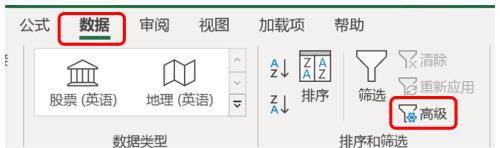
导语:筛选,打工人不得不学的数据整理技能(高级筛选)
筛选,又分普通筛选和高级筛选。
打工人每天都要用到的功能之一,如果能熟练掌握筛选技巧,则可以帮助我们快速地获取想要数据。
一起来学习一下高级筛选吧!
路径:数据>高级(按钮)
高级筛选按钮
基本操作
高级筛选需要先设置好条件,可以在任何空白单元格中设置。
筛选姓名为“张衡”和“刘备”的项目:
J列设置条件 点击“高级”按钮 框选整个数据区域作为“区域列表”框选J列设置好的条件作为“条件区域”高级筛选
筛选并放到指定位置
高级筛选支持将筛选出来的内容直接放到指定位置。这是高级筛选与普通筛选最大的不同点,也是“高级”的体现之一。
J列设置条件点击“高级”按钮点选“将筛选结果复制到其他位置”框选整个数据区域作为“区域列表”框选J列设置好的条件作为“条件区域”选择要放置筛选结果的位置筛选并放到指定位置
按条件表达式筛选
筛选条件除了设置为数据区域中存在的值,还可以设置为条件表达式或公式。相对于普通筛选,再次体现其“高级”属性。
将条件设置为&34;筛选得分大于180的项:
按条件表达式筛选
将条件设置为公式:=COUNTIF($E$2:$E$11,E2,)>1,筛选姓名重复的项:
重复的姓名满足以上公式会返回TRUE,触发筛选。
按公式筛选
只输入一个&34;也是一个条件,可以筛选出得分为空值的项:
筛选空值
多条件高级筛选
只要在设置条件时同时设置好多个条件,轻松实现多条件高级筛选。
通过以下设置筛选得分大于180的男生:
多条件高级筛选
去除重复
是的,你没看错,高级筛选还能有去除重复的功能。这是高级筛选再一次对“高级”二字的诠释。
要知道,去除重复在函数界可是一大难题(FILTER面世之前)。
具体操作:勾选“选择不重复的记录”
高级筛选去除重复
本文内容由小心整理编辑!